Hướng dẫn bạn cách tắt chế độ tai nghe của iPhone đơn giản và hiệu quả
Trong quá trình sử dụng iPhone, nhiều người dùng gặp phải lỗi dính chế độ tai nghe khiến họ không thể nghe bất kỳ âm thành nào phát ra từ chiếc điện thoại của mình. Bài viết sau đây sẽ hướng dẫn bạn một số cách tắt chế độ tai nghe của iPhone đơn giản và hiệu quả nhé!
Xem nhanh
1Vì sao cần tắt chế độ tai nghe trên iPhone?
Điện thoại iPhone bị lỗi chế độ tai nghe là khi bạn đã ngắt mọi kết nối với tai nghe nhưng vẫn không nghe được âm thanh phát ra từ loa ngoài. Hay nói cách khác, điện thoại của bạn không thể phát nhạc, reo thông báo, báo thức và không nhận được âm thanh khi điện thoại đổ chuông hay bắt máy gọi thoại.
Một số trường hợp lỗi khác phát ra âm thanh rất nhỏ, việc điều chỉnh âm lượng cũng không mang lại tác dụng gì. Điều này gây nên khó khăn khá lớn trong quá trình sử dụng điện thoại khi phần lớn các tác vụ trên iPhone như: gọi thoại, xem video, lướt web,... đều có liên quan đến âm thanh.

iPhone bị lỗi chế độ tai nghe khiến bạn không thể nghe được âm thanh nào phát ra từ loa ngoài
2Nguyên nhân iPhone tự chuyển chế độ tai nghe
Việc iPhone tự chuyển hoặc không thể tắt chế độ tai nghe có thể đến từ nguyên nhân lỗi phần mềm hoặc phần cứng trong quá trình sản xuất, hoặc cũng có thể là do lỗi phát sinh trong quá trình sử dụng. Một số nguyên nhân thường gặp như sau:
- Do hành động rút tai nghe ra quá đột ngột trong khi chưa tắt các ứng dụng phát nhạc, hay ngắt kết nối bất ngờ trong khi máy đang hoạt động cá tác vụ khác.
- Do các phần mềm chưa được cập nhật hoàn tất, hoặc quá trình cập nhật xảy ra lỗi khiến máy vận hành chưa ổn định.
- Do bạn mở nhiều ứng dụng chạy nền cùng lúc và nó không tương thích nên có thể cản trở việc điện thoại phát âm thanh bằng loa ngoài.
- Do cổng cắm tai nghe bám bẩn, dẫn đến việc truyền âm thanh kém.
- Do bạn sử dụng tai nghe bị hỏng hoặc kém chất lượng.
- Do điện thoại bị va đập mạnh, ảnh hưởng đến các linh kiện bên trong máy khiến chập chờn và gây ra lỗi.
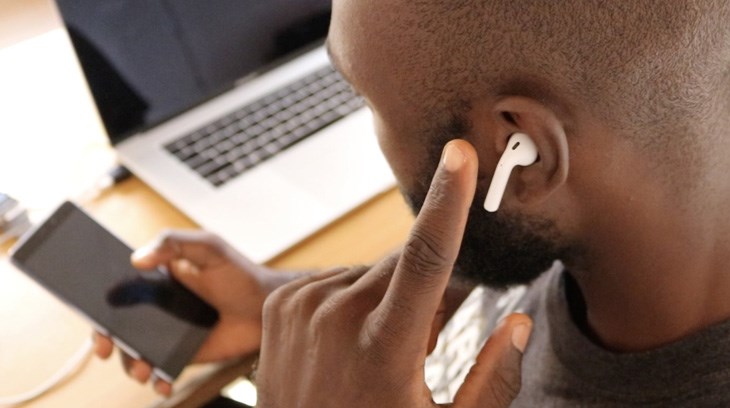
iPhone không thể tắt chế độ tai nghe có thể xuất phát từ lỗi phần mềm hoặc phần cứng bên trong điện thoại
3Cách tắt chế độ tai nghe của iPhone
Cắm lại tai nghe vào jack cắm
Biện pháp thông dụng nhất là bạn có thể cắm lại tai nghe vào jack cắm và rút ra, rồi kiểm tra xem loa ngoài đã hoạt động chưa. Cách này giúp điện thoại của bạn kích hoạt lại chế độ đọc và nhận diện thiết bị ở chế độ thông thường, so với chế độ tai nghe trước đó.
Bạn có thể áp dụng cách này đối với các loại tai nghe có jack cắm 3.5 mm hay Type-C. Thậm chí, ngay cả khi sử dụng Airpods, bạn cũng có thể thử kết nối lại với điện thoại rồi ngắt kết nối xem sao nhé.
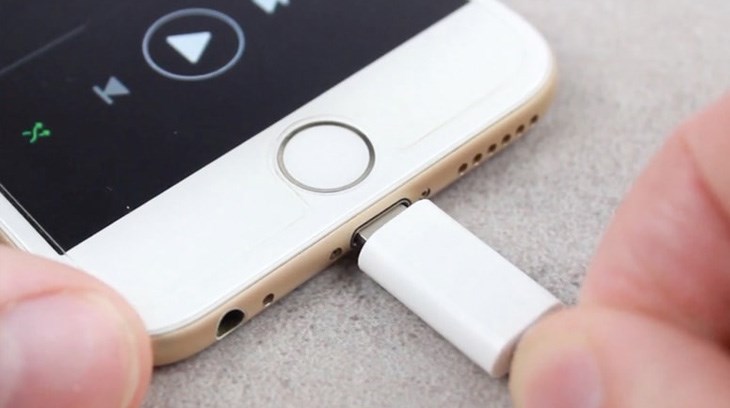
Cắm lại tai nghe vào cổng kết nối là biện pháp phổ biến và nhanh gọn nhất để tắt chế độ tai nghe trên iPhone
Kiểm tra, vệ sinh lại jack cắm tai nghe
Trong quá trình sử dụng, chiếc iPhone của bạn không thể tránh khỏi tình trạng bị bám bụi bẩn ở các cổng kết nối, trong đó có cổng tai nghe. Lớp bụi bẩn này vô tình sẽ làm giảm khả năng nhận diện tai nghe của thiết bị, dẫn đến lỗi ngắt kết nối.
Bạn hãy thử dùng tăm bông, que chọc sim hay các vật đầu nhọn để vệ sinh bên trong cổng tay nghe, giúp thiết bị nhận diện và kết nối các loại tai nghe có dây nhanh nhạy hơn.

Bạn nên thường xuyên vệ sinh cổng kết nối tai nghe để iPhone nhận diện kết nối tai nghe tốt hơn
Bật, tắt chế độ máy bay
Đối với các dòng tai nghe Bluetooth thì bạn có thể sẽ khó nhận biết điện thoại đã thật sự ngắt kết nối với tai nghe hay chưa. Để chắc chắn ngắt mọi kết nối không dây như Wi-Fi hay Bluetooth, bạn hãy bật chế độ máy bay khoảng vài giây, sau đó tắt đi và xem thử điện thoại đã ngừng kết nối với tai nghe chưa nhé.
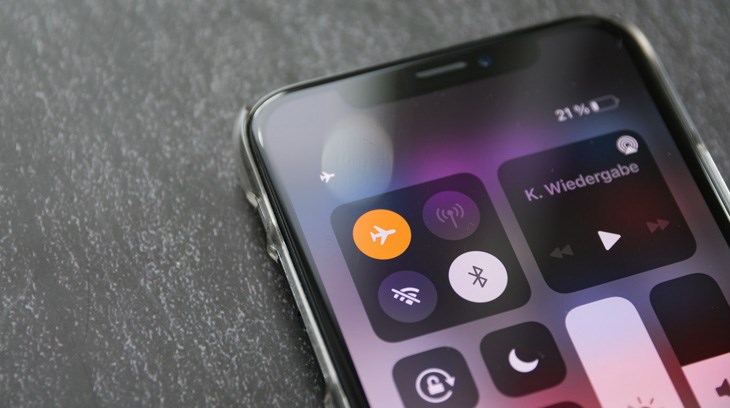
Chế độ máy bay trên iPhone có thể giúp bạn ngắt nhanh mọi kết nối không dây, bao gồm cả kết nối tai nghe qua Bluetooth
Khởi động lại điện thoại
Lỗi chế độ tai nghe có thể đến từ việc bạn đang chạy quá nhiều ứng dụng đồng thời trong một thời gian dài. Điều này khiến các phần mềm trong máy bị giật lag, bị đơ và xảy ra lỗi. Lúc này, bạn nên thử khởi động lại iPhone để đưa máy trở về thiết lập ban đầu và kiểm tra xem đã khắc phục lỗi hay chưa.
Ngoài ra, theo nhiều nguồn tin thì sau một khoảng thời gian dài sử dụng, bạn cũng nên chủ động tắt nguồn và khởi động lại điện thoại để thiết bị vận hành ổn định và mượt mà hơn.
- Đối với các dòng iPhone có nút Home, bạn nhấn và giữ nút Side cho đến khi Thanh trượt tắt nguồn màn hình xuất hiện.
- Đối với các máy từ dòng iPhone X Series trở lên, bạn nhấn và giữ đồng thời nút Tăng/Giảm âm lượng và nút Side cho đến khi Thanh trượt tắt nguồn màn hình xuất hiện.
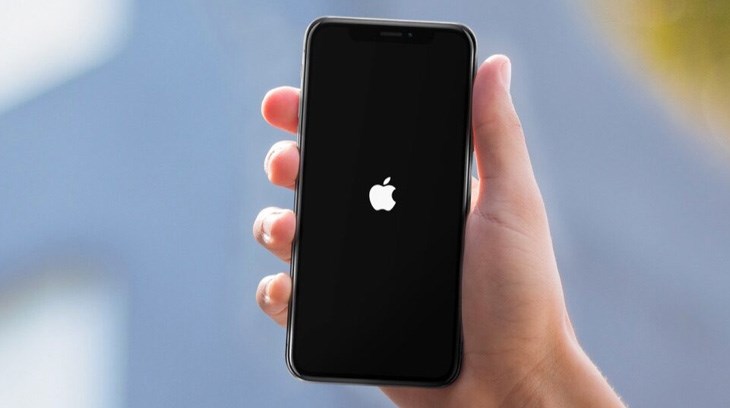
Hãy khởi động lại iPhone để đưa điện thoại trở về thiết lập ban đầu
Sử dụng tai nghe khác
Không thể loại trừ nguyên nhân đến từ tai nghe, đặc biệt là khi bạn đang sử dụng tai nghe không rõ nguồn gốc. Hãy thử sử dụng tai nghe Apple chính hãng, hay các dòng tai nghe chất lượng để thay thế và kiểm tra. Làm cách này cũng có thể giúp bạn nhận diễn lỗi xuất phát từ tai nghe hay từ điện thoại đấy.

Bạn có thể thay thế nhiều tai nghe vào cổng kết nối để thử tắt chế độ tai nghe trên iPhone
Cập nhật phần mềm
Đối với iPhone thì hệ điều hành iOS ảnh hưởng khá nhiều đến trải nghiệm của người dùng, có thể là do hệ điều hành của bạn xảy ra lỗi hoặc đã quá cũ so với thiết bị tai nghe đang kết nối với điện thoại. Theo đó, bạn có thể thử cập nhật hệ điều hành mới đã được Apple hoàn thiện hơn, hoặc cũng có thể khôi phục iPhone để đưa máy về trạng thái gốc.
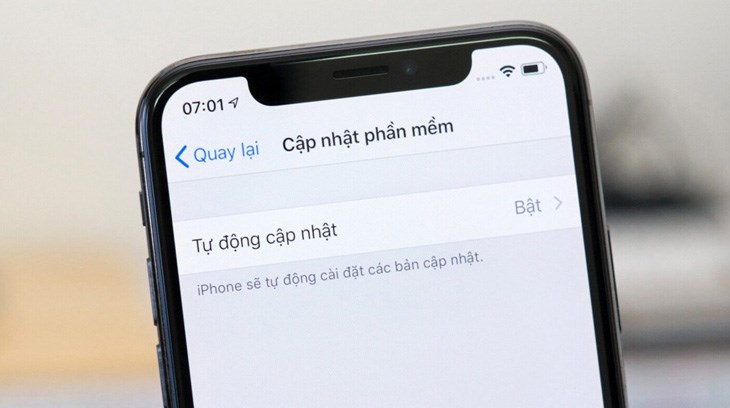
Bạn có thể cập nhật phần mềm mới nhất của iPhone vì đây là phiên bản đã được Apple sửa chữa và cải thiện lỗi
Mang đến trung tâm bảo hành, sửa chữa uy tín
Nếu đã thử mọi cách trên mà vẫn chưa khắc phục được lỗi thì bạn nên mang máy đến Trung tâm Bảo hành của Apple, hoặc các cơ sở sửa chữa điện thoại uy tín để nhờ họ hỗ trợ thoát chế độ tai nghe của iPhone, hay thậm chí là kiểm tra tổng quát xem điện thoại của bạn còn bị lỗi nào khác nữa không nhé.
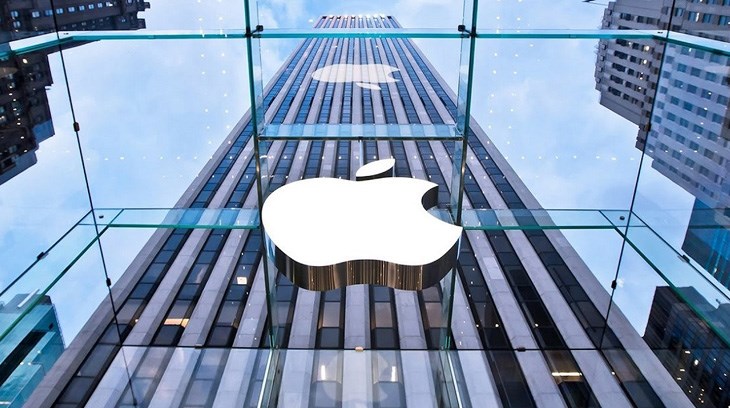
Hãy đến các trung tâm bảo hành và sửa chữa iPhone uy tín để được hỗ trợ tắt chế độ tai nghe trên iPhone hiệu quả
Mời bạn tham khảo một số mẫu iPhone đang bán chạy nhất tại :
Bài viết trên đã hướng dẫn bạn một số cách để tắt chế độ tai nghe của iPhone khá đơn giản và hiệu quả. Mong rằng sẽ giúp bạn khắc phục được lỗi trên chiếc điện thoại của mình. Nếu còn bất kỳ thắc mắc nào, hãy để lại bình luận bên dưới để chúng tôi hỗ trợ bạn sớm nhất nhé!
Bạn đang xem: Hướng dẫn bạn cách tắt chế độ tai nghe của iPhone đơn giản và hiệu quả
Chuyên mục: Điện thoại & Máy tính